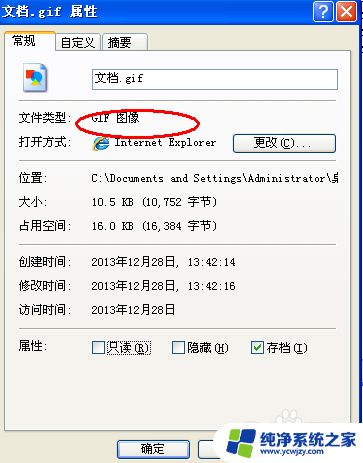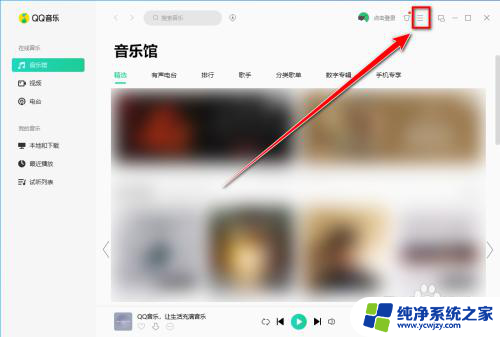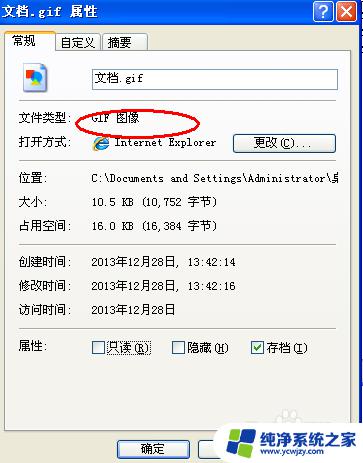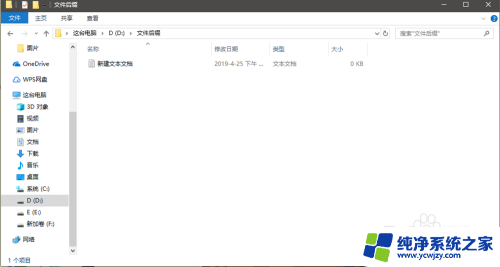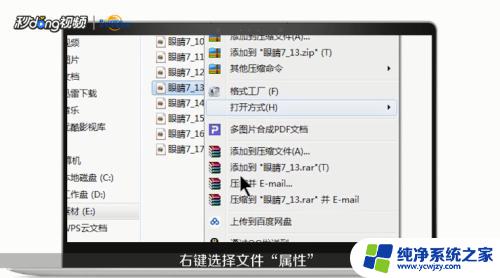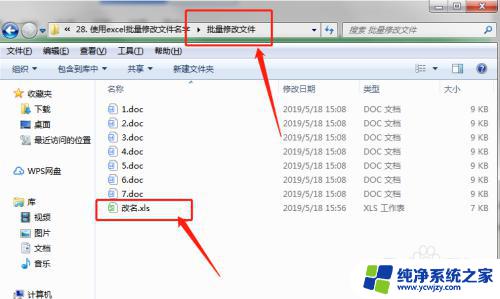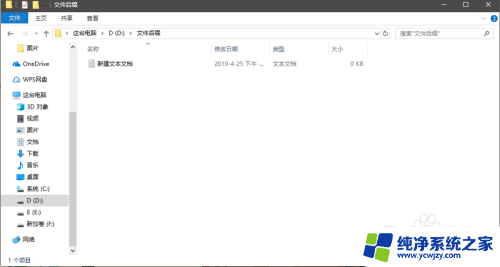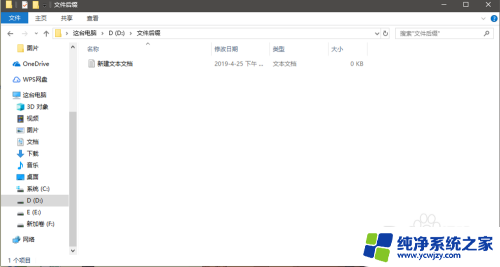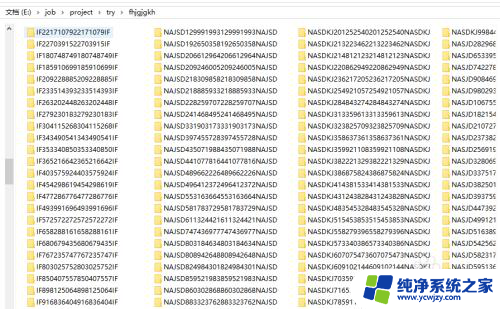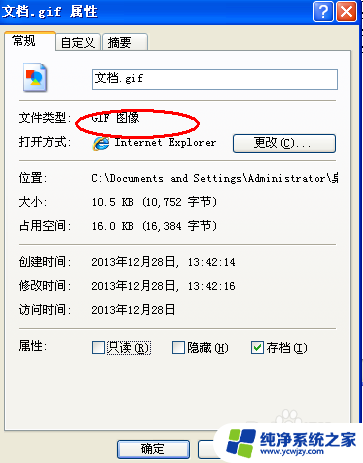批量修改文件的后缀名
更新时间:2024-07-01 17:02:49作者:jiang
在日常工作中,我们经常会遇到需要批量修改文件后缀名的情况,可能是因为需要统一文件格式,或者是为了方便管理和使用,而如何批量修改文件名后缀呢?有些人可能会选择手动逐个修改,但这种方法耗时耗力且容易出错。幸运的是现在有很多工具和软件可以帮助我们快速高效地批量修改文件后缀名,让我们不再为这个小问题而烦恼。
操作方法:
1.新建一个文件夹,把需要改后缀名的文件都移到里面。
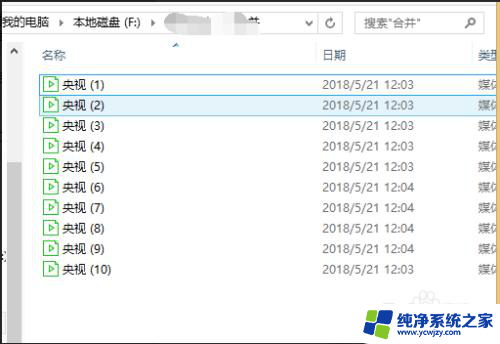
2.我们先看一下文件的后缀名是什么,系统默认的是隐藏的。我们可以从“查看”菜单中找到“文件扩展名”,点击前面的小方框□内勾选,这样就能见到文件的后缀名了。
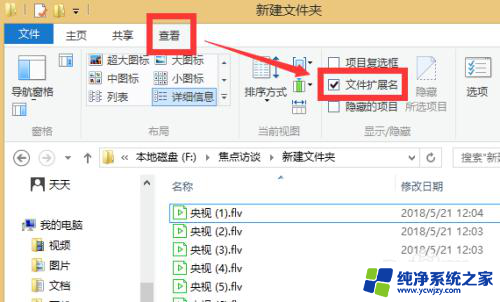
3.我们新建一个txt文本,然后在里面输入ren *.flv *.mp4,这个命令的意思就是把后缀名flv修改成mp4。注意*号前面有一个英文状态下的空格。
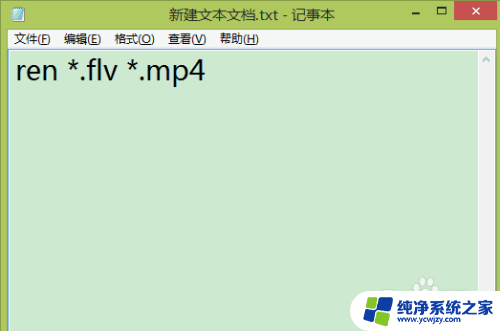
4.保存后我们把这个txt后缀名改成bat。
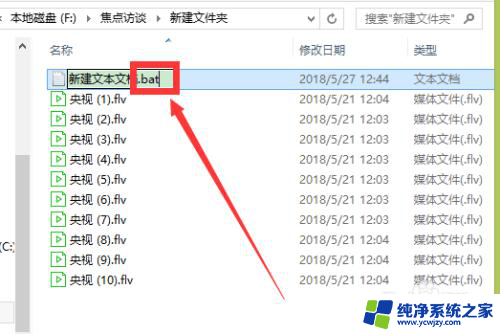
5.在弹出的提示框中点击选择“是”即可。
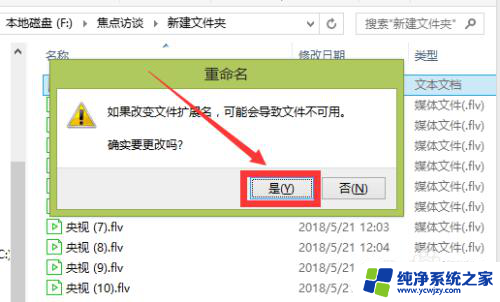
6.然后我们双击运行这个bat文件,就可以见到文件后缀名都已经改成MP4了。
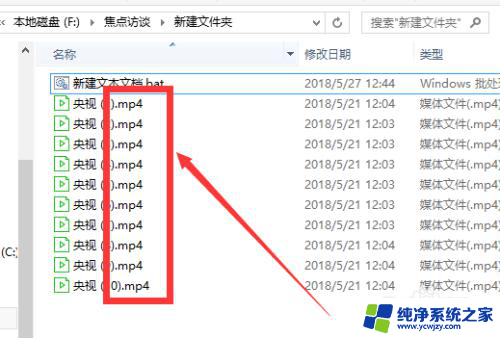
以上就是修改文件后缀名的方法,如果你也遇到了同样的情况,可以参照我提供的方法来处理,希望对你有所帮助。